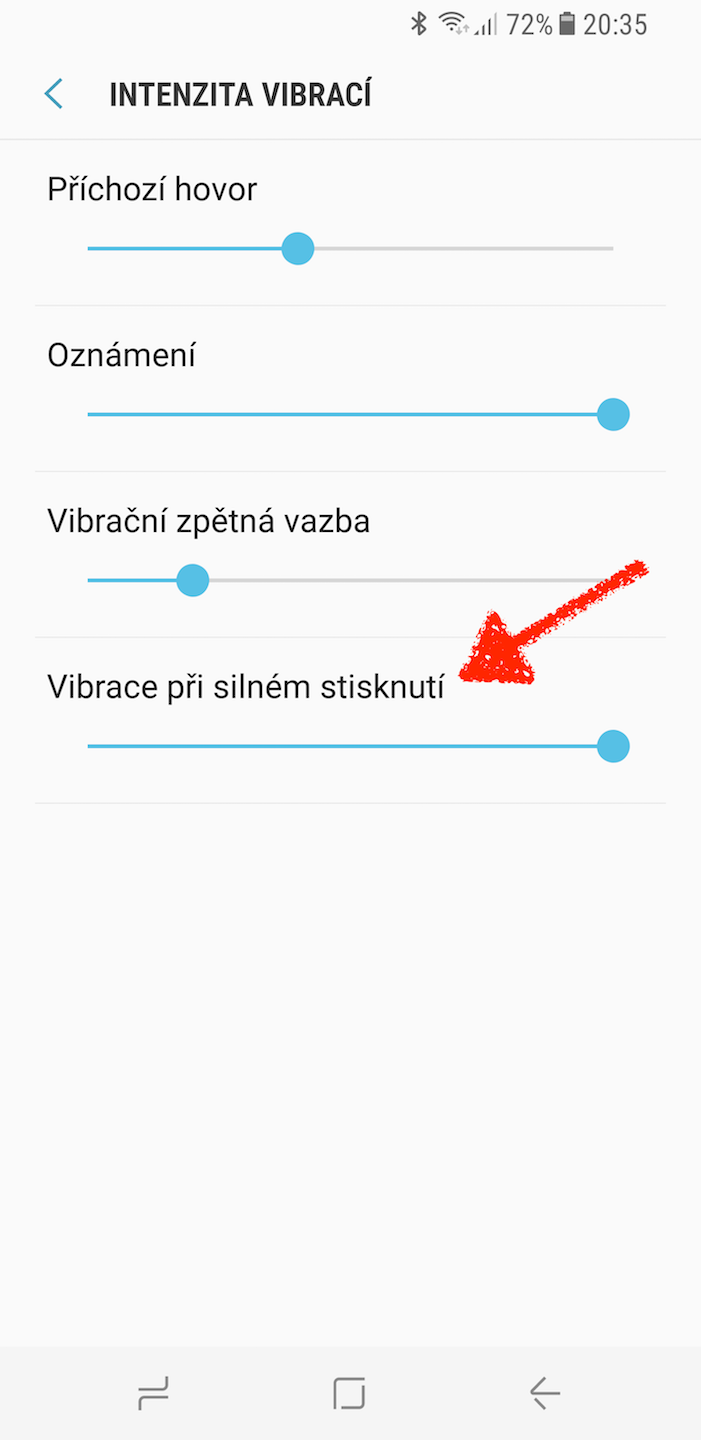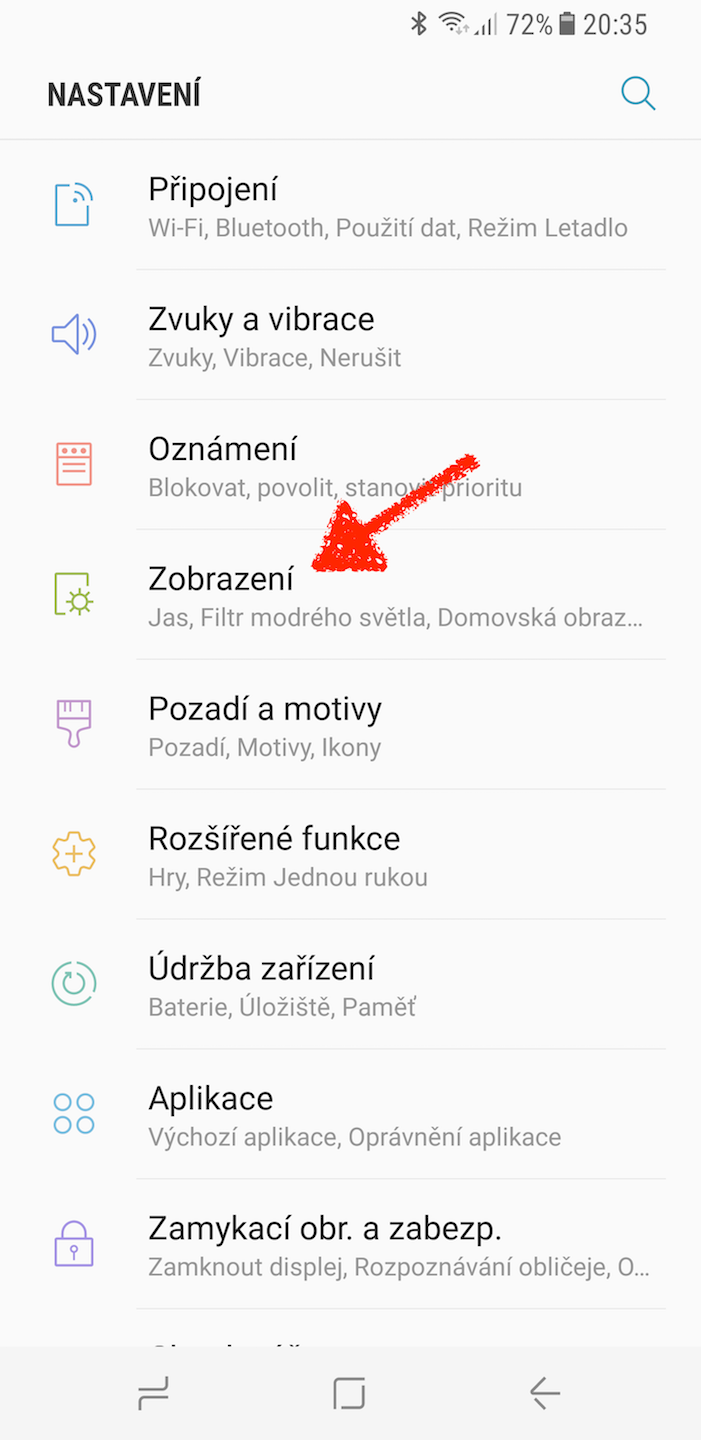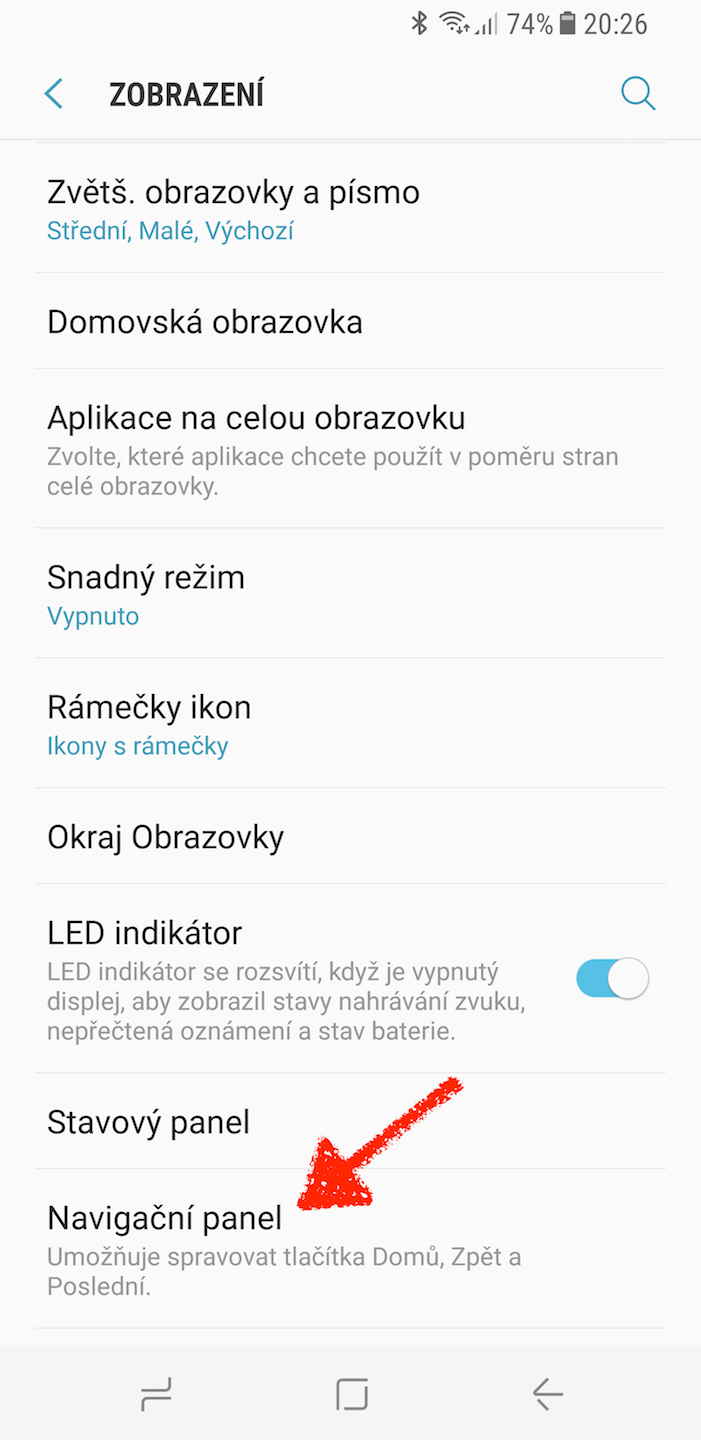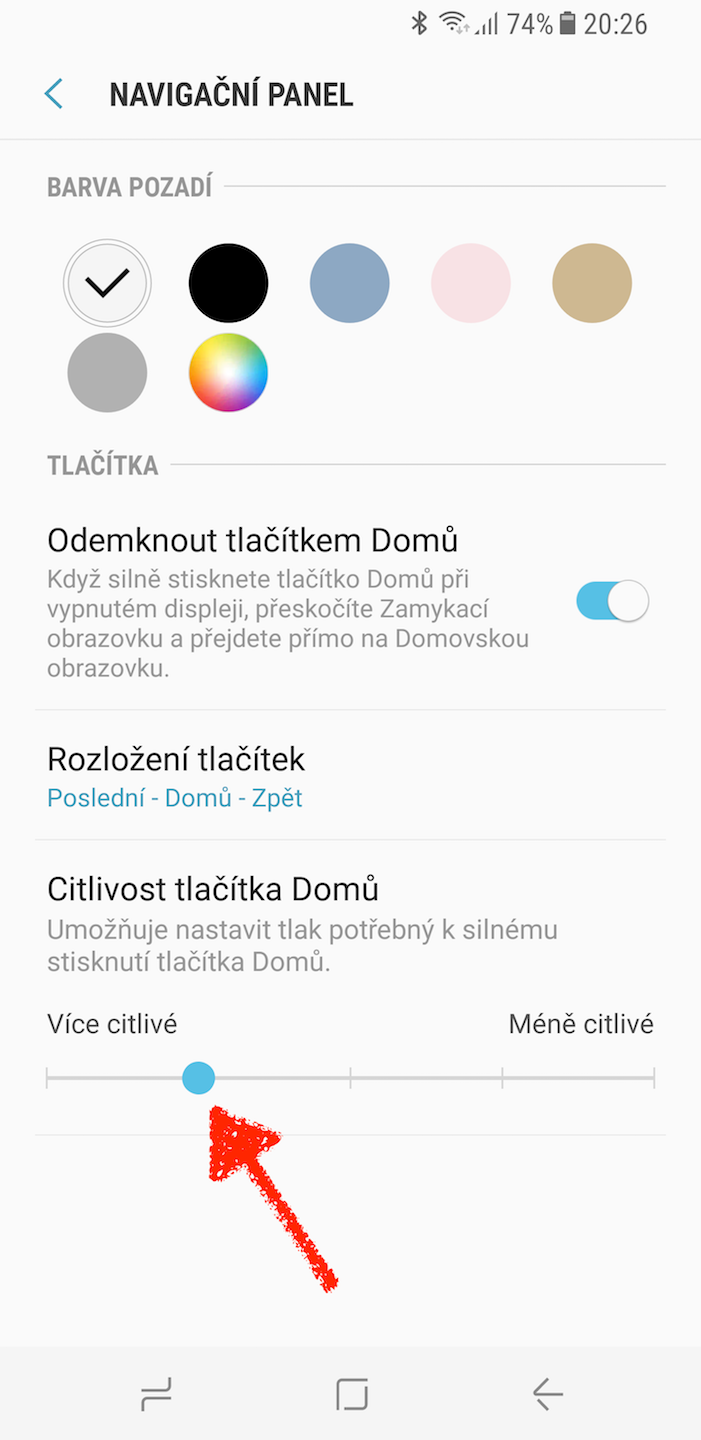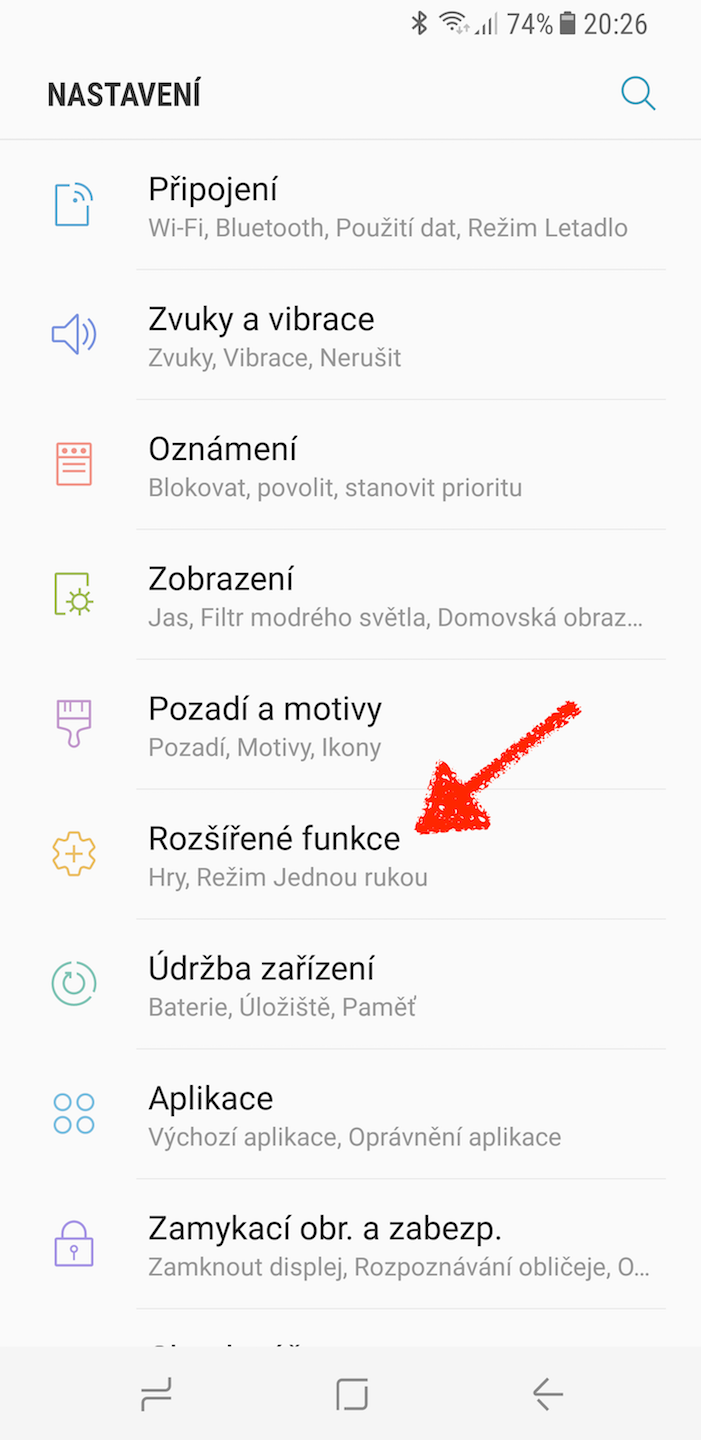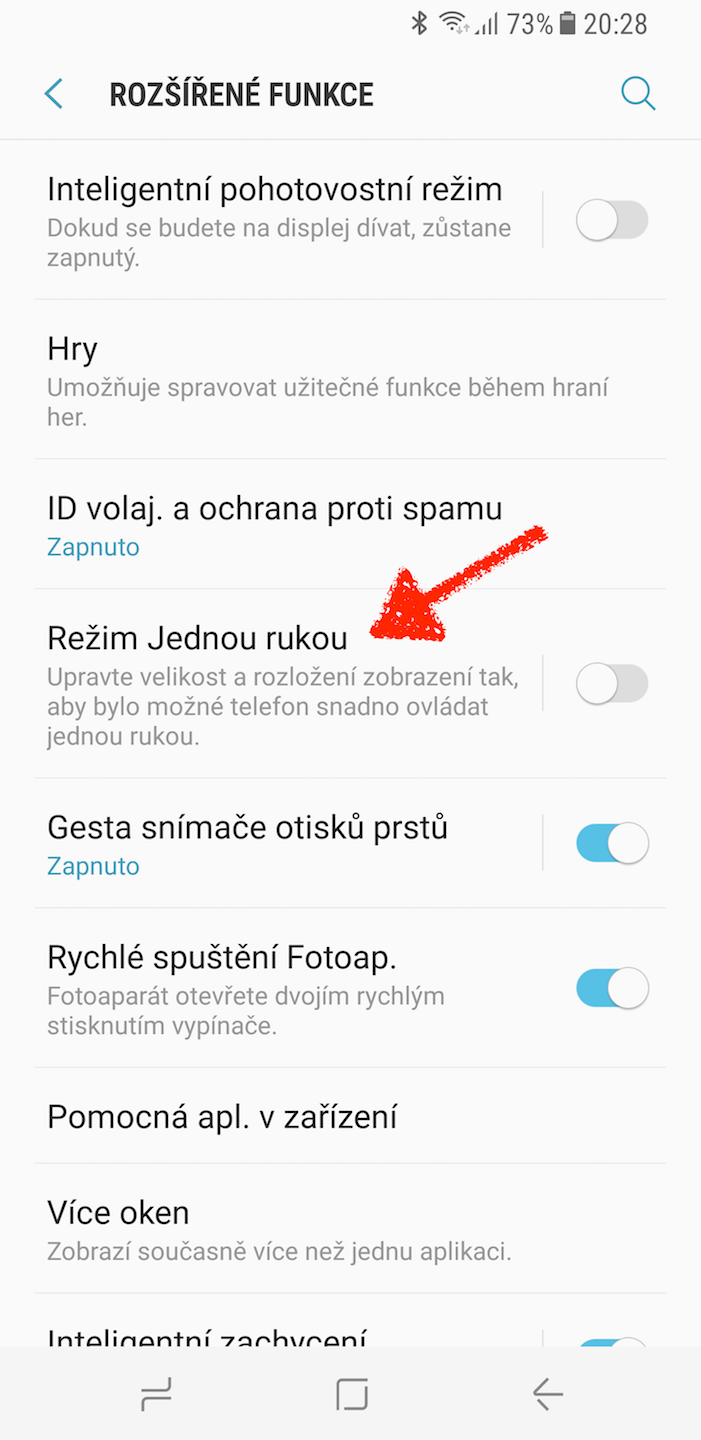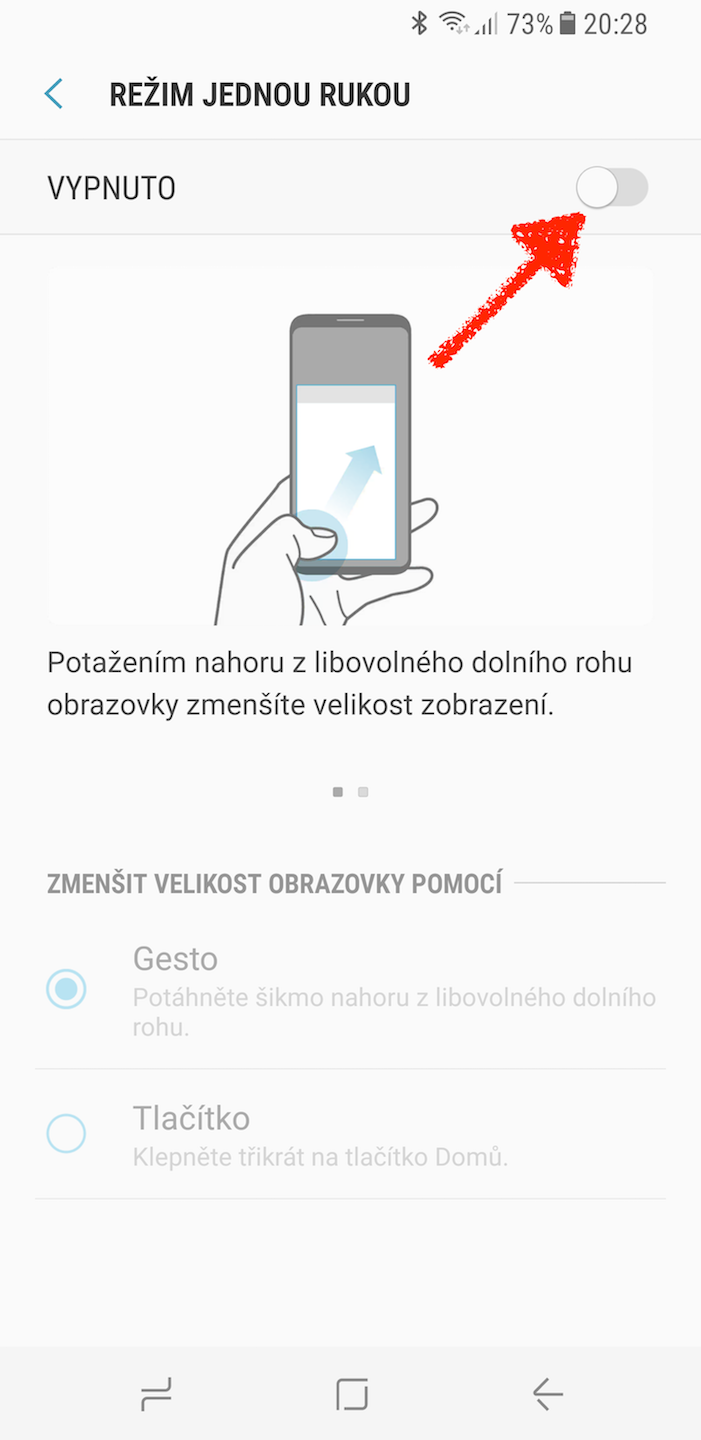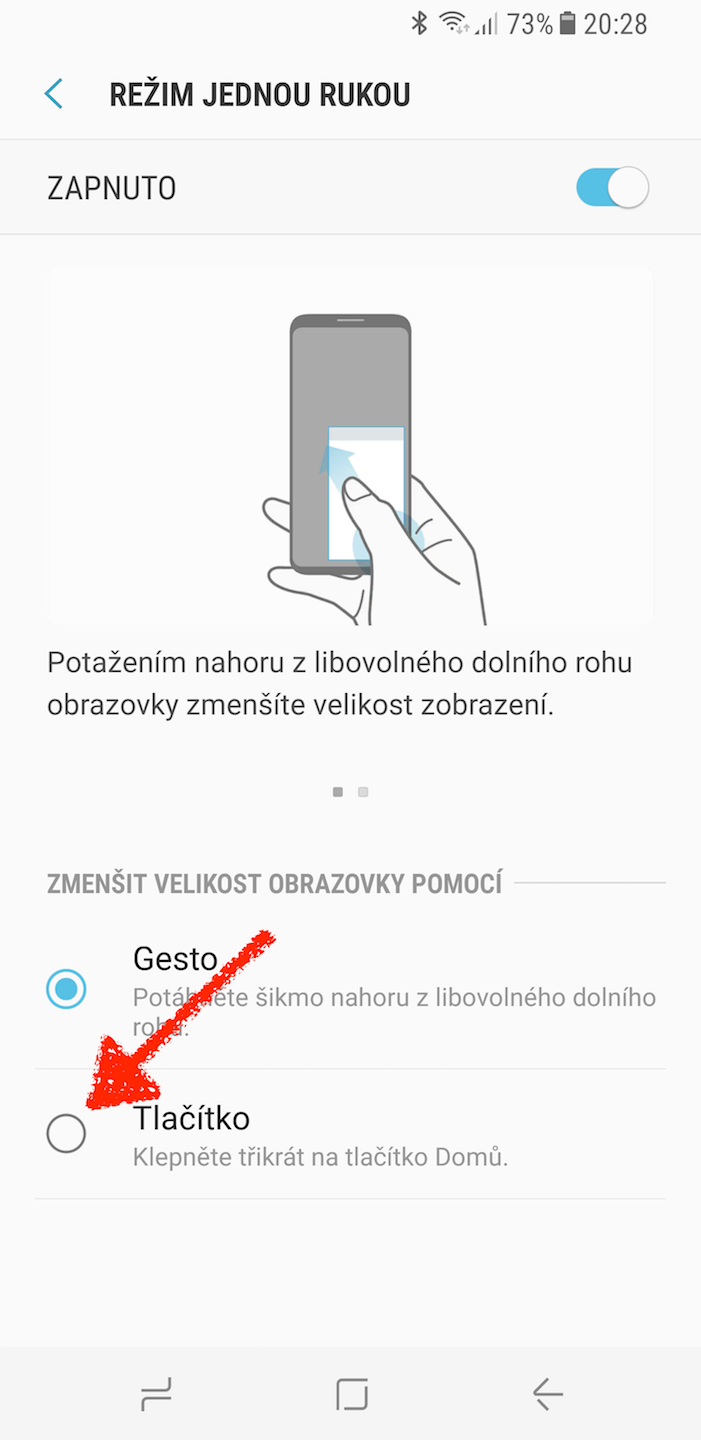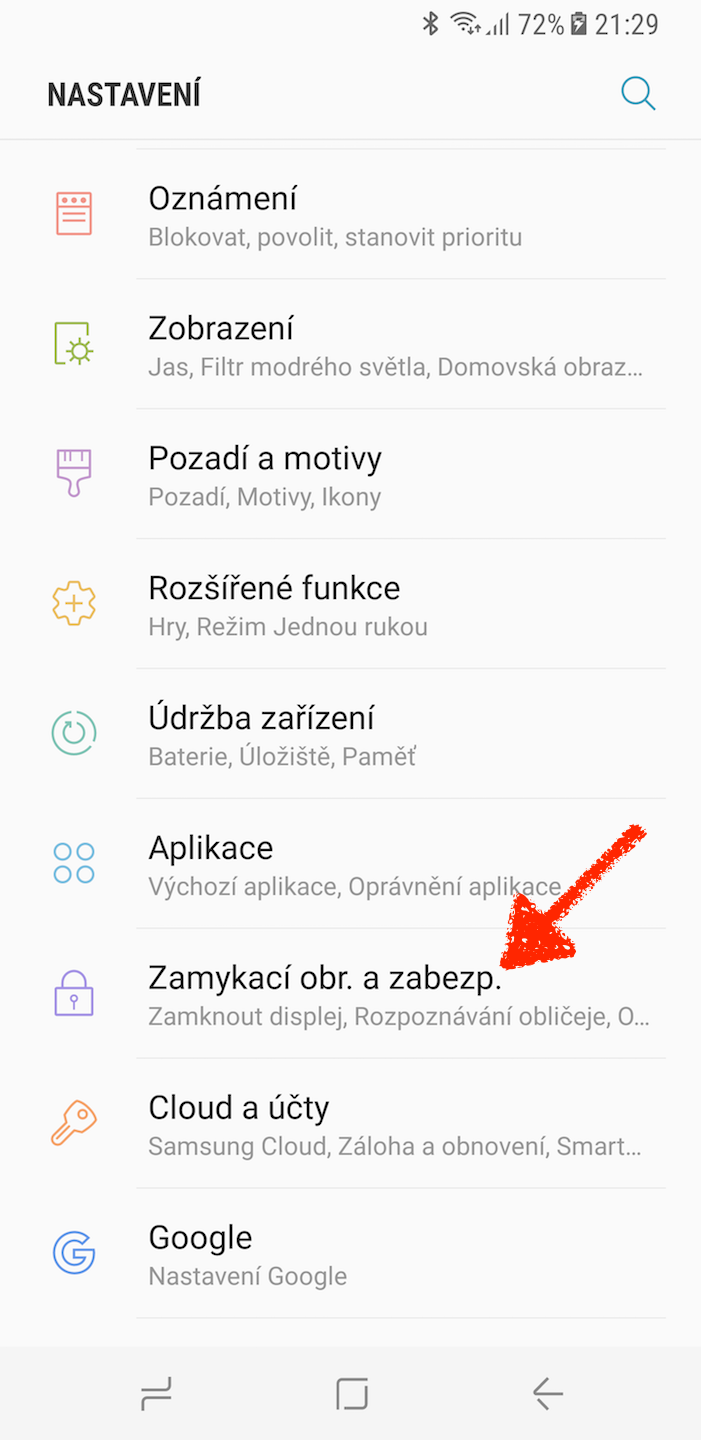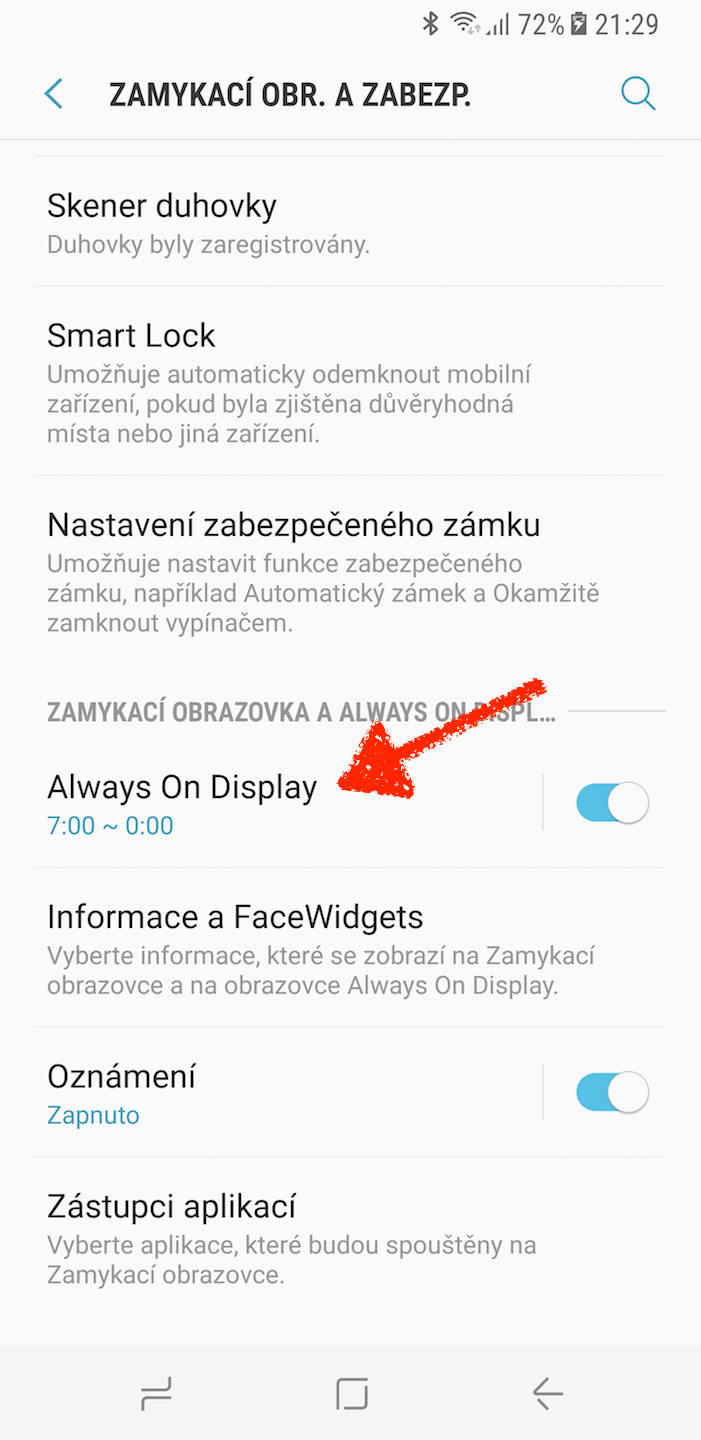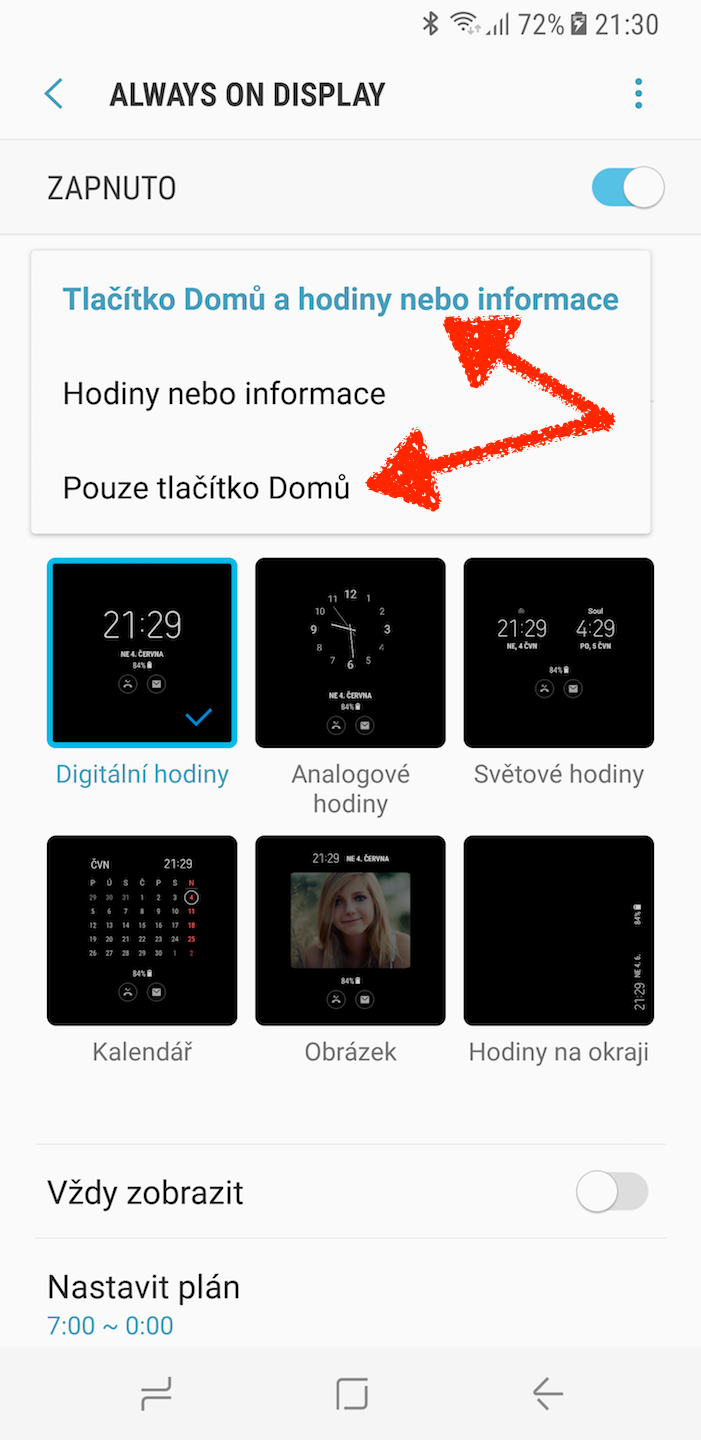ਨਵਾਂ ਹੋਮ ਬਟਨ ਯੂ Galaxy S8 ਨੇ ਸੈਮਸੰਗ ਦੇ ਬਹੁਤ ਸਾਰੇ ਪ੍ਰਸ਼ੰਸਕਾਂ ਦੇ ਮੱਥੇ 'ਤੇ ਝੁਰੜੀ ਬਣਾ ਦਿੱਤੀ ਹੈ। ਦੱਖਣੀ ਕੋਰੀਆ ਦੇ ਲੋਕਾਂ ਨੇ ਅਸਲ ਹਾਰਡਵੇਅਰ ਹੋਮ ਬਟਨ ਨੂੰ ਇੱਕ ਸੌਫਟਵੇਅਰ ਨਾਲ ਬਦਲਣ ਦਾ ਫੈਸਲਾ ਕੀਤਾ, ਪਰ ਇਹ ਹੁਣ ਘੱਟੋ-ਘੱਟ ਅੰਸ਼ਕ ਤੌਰ 'ਤੇ ਸਿਮੂਲੇਟ ਦਬਾਉਣ ਲਈ ਵਾਈਬ੍ਰੇਸ਼ਨ ਜਵਾਬ ਨਾਲ ਲੈਸ ਹੈ।
ਕੁਝ ਲੋਕਾਂ ਲਈ, ਸਾਫਟਵੇਅਰ ਬਟਨ ਸਿਰਫ਼ ਇੱਕ ਅਸੁਵਿਧਾ ਹੈ, ਉਦਾਹਰਨ ਲਈ, ਫ਼ੋਨ ਦੇ ਪਿਛਲੇ ਪਾਸੇ ਫਿੰਗਰਪ੍ਰਿੰਟ ਸੈਂਸਰ ਲਈ ਗੜਬੜ ਕਰਨਾ। ਪਰ ਲੜੀ ਵਿੱਚ ਇਹ ਨਵੀਨਤਾ ਕੁਝ ਫਾਇਦੇ ਵੀ ਲਿਆਉਂਦੀ ਹੈ, ਜਿਵੇਂ ਕਿ ਅਨੁਕੂਲਨ ਦੀ ਮੁਕਾਬਲਤਨ ਵਿਆਪਕ ਸੰਭਾਵਨਾ। ਅਤੇ ਅੱਜ ਅਸੀਂ ਬਟਨ ਨੂੰ ਅਨੁਕੂਲਿਤ ਕਰਨ ਬਾਰੇ ਦੇਖਾਂਗੇ.
1) ਪ੍ਰਤੀਕਿਰਿਆ ਦੀ ਤਾਕਤ
ਜਦੋਂ ਮੈਂ ਆਪਣੇ ਆਪ ਨੂੰ ਸ਼ੁਰੂ ਕੀਤਾ Galaxy S8 ਦੀ ਵਰਤੋਂ ਕਰਨ ਲਈ, ਬਟਨ ਨੂੰ ਸਖ਼ਤੀ ਨਾਲ ਦਬਾਉਣ 'ਤੇ ਮੈਨੂੰ ਮਜ਼ਬੂਤ ਪ੍ਰਤੀਕਿਰਿਆ (ਬੈਕ ਵਾਈਬ੍ਰੇਸ਼ਨ) ਦੁਆਰਾ ਕਾਫ਼ੀ ਪਰੇਸ਼ਾਨ ਕੀਤਾ ਗਿਆ ਸੀ। ਖੁਸ਼ਕਿਸਮਤੀ ਨਾਲ, ਮੈਂ ਸਮੇਂ ਦੇ ਨਾਲ ਖੋਜ ਕੀਤੀ ਕਿ ਜਵਾਬ ਦੀ ਤਾਕਤ ਨੂੰ ਐਡਜਸਟ ਕੀਤਾ ਜਾ ਸਕਦਾ ਹੈ ਅਤੇ ਮਹੱਤਵਪੂਰਨ ਤੌਰ 'ਤੇ ਘਟਾਇਆ ਜਾ ਸਕਦਾ ਹੈ. ਮੂਲ ਰੂਪ ਵਿੱਚ, ਸਭ ਤੋਂ ਮਜ਼ਬੂਤ ਵਾਈਬ੍ਰੇਸ਼ਨ ਸੈੱਟ ਕੀਤੀ ਜਾਂਦੀ ਹੈ। ਪਰ ਜੇ ਤੁਸੀਂ ਮੁਲਾਕਾਤ ਕਰਦੇ ਹੋ ਨੈਸਟਵੇਨí -> ਧੁਨੀਆਂ ਅਤੇ ਵਾਈਬ੍ਰੇਸ਼ਨਾਂ -> ਵਾਈਬ੍ਰੇਸ਼ਨ ਤੀਬਰਤਾ, ਫਿਰ ਤੁਸੀਂ ਆਈਟਮ 'ਤੇ ਹੋ ਕੰਬਣੀ ਜਦੋਂ ਸਖ਼ਤ ਦਬਾਇਆ ਜਾਂਦਾ ਹੈ ਜਦੋਂ ਤੁਸੀਂ ਹੋਮ ਬਟਨ ਨੂੰ ਜ਼ੋਰ ਨਾਲ ਦਬਾਉਂਦੇ ਹੋ ਤਾਂ ਤੁਸੀਂ ਬੈਕ ਵਾਈਬ੍ਰੇਸ਼ਨ ਦੀ ਤੀਬਰਤਾ ਦਾ ਪਤਾ ਲਗਾ ਸਕਦੇ ਹੋ।
2) ਬਟਨ ਸੰਵੇਦਨਸ਼ੀਲਤਾ
ਜੇਕਰ ਅਜਿਹਾ ਹੁੰਦਾ ਹੈ ਕਿ ਤੁਸੀਂ ਸਿਰਫ਼ ਹੋਮ ਬਟਨ ਨੂੰ ਆਮ ਤੌਰ 'ਤੇ ਟੈਪ ਕਰਨਾ ਚਾਹੁੰਦੇ ਹੋ, ਪਰ ਫ਼ੋਨ ਸੋਚਦਾ ਹੈ ਕਿ ਤੁਸੀਂ ਇਸਨੂੰ ਜ਼ੋਰ ਨਾਲ ਦਬਾਉਣਾ ਚਾਹੁੰਦੇ ਹੋ ਅਤੇ ਵਾਈਬ੍ਰੇਸ਼ਨ ਨਾਲ ਜਵਾਬ ਦਿੰਦਾ ਹੈ, ਤਾਂ ਤੁਸੀਂ ਇਸਦੀ ਸੰਵੇਦਨਸ਼ੀਲਤਾ ਨੂੰ ਅਨੁਕੂਲ ਕਰ ਸਕਦੇ ਹੋ। ਬਸ 'ਤੇ ਜਾਓ ਨੈਸਟਵੇਨí -> ਡਿਸਪਲੇ -> ਨੈਵੀਗੇਸ਼ਨ ਪੈਨਲ ਅਤੇ ਇੱਥੇ ਸਲਾਈਡਰ ਦੇ ਹੇਠਾਂ, ਘੱਟ ਸੰਵੇਦਨਸ਼ੀਲਤਾ ਸੈੱਟ ਕਰੋ। ਬੇਸ਼ੱਕ, ਤੁਸੀਂ ਇਸਦੇ ਉਲਟ ਵੀ ਕਰ ਸਕਦੇ ਹੋ ਅਤੇ ਸੰਵੇਦਨਸ਼ੀਲਤਾ ਨੂੰ ਉੱਚਾ ਕਰ ਸਕਦੇ ਹੋ ਤਾਂ ਜੋ ਤੁਹਾਨੂੰ ਇੰਨੀ ਸਖਤ ਦਬਾਉਣ ਦੀ ਲੋੜ ਨਾ ਪਵੇ।
3) ਇਕ-ਹੱਥ ਮੋਡ
ਹੁਣ ਕਈ ਸਾਲਾਂ ਤੋਂ, ਸੈਮਸੰਗ ਫੋਨਾਂ ਨੇ ਵਨ-ਹੈਂਡਡ ਮੋਡ ਨਾਮਕ ਵਿਸ਼ੇਸ਼ਤਾ ਦੀ ਪੇਸ਼ਕਸ਼ ਕੀਤੀ ਹੈ, ਜਿੱਥੇ ਸਕ੍ਰੀਨ ਹੇਠਾਂ ਸੱਜੇ ਜਾਂ ਖੱਬੇ ਕੋਨੇ ਵੱਲ ਸੁੰਗੜ ਜਾਂਦੀ ਹੈ, ਇਸਲਈ ਛੋਟੇ ਹੱਥਾਂ ਵਾਲੇ ਉਪਭੋਗਤਾ ਵੀ ਵਿਸ਼ਾਲ ਸਕ੍ਰੀਨ 'ਤੇ ਲਗਭਗ ਹਰ ਚੀਜ਼ ਤੱਕ ਪਹੁੰਚਣ ਦੇ ਯੋਗ ਹੁੰਦੇ ਹਨ, ਭਾਵੇਂ ਕਿ ਇੱਕ ਹੱਥ ਨਾਲ ਸਮਾਰਟਫੋਨ ਤੁਸੀਂ ਇਸ ਫੰਕਸ਼ਨ ਨੂੰ ਤੇਜ਼ੀ ਨਾਲ ਸਰਗਰਮ ਕਰਨ ਲਈ ਨਵੇਂ ਹੋਮ ਬਟਨ ਦੀ ਵਰਤੋਂ ਵੀ ਕਰ ਸਕਦੇ ਹੋ। ਬਸ ਵਿੱਚ ਨੈਸਟਵੇਨí -> ਉੱਨਤ ਵਿਸ਼ੇਸ਼ਤਾਵਾਂ -> ਇੱਕ-ਹੱਥ ਮੋਡ ਫੰਕਸ਼ਨ ਨੂੰ ਐਕਟੀਵੇਟ ਕਰਨ ਲਈ ਅਤੇ ਫਿਰ ਬਟਨ ਵਿਕਲਪ ਚੁਣੋ। ਹੁਣ ਜਦੋਂ ਤੁਸੀਂ ਅਨਲਾਕ ਕੀਤੇ ਫੋਨ 'ਤੇ ਕਿਤੇ ਵੀ ਹੋਮ ਬਟਨ ਨੂੰ 3 ਵਾਰ ਕਲਿੱਕ ਕਰਦੇ ਹੋ, ਤਾਂ ਮੋਡ ਐਕਟੀਵੇਟ ਹੋ ਜਾਵੇਗਾ।
4) ਹੋਮ ਬਟਨ ਅਤੇ ਹਮੇਸ਼ਾ ਡਿਸਪਲੇ 'ਤੇ
ਜੇਕਰ ਤੁਸੀਂ ਆਲਵੇਜ਼ ਆਨ ਡਿਸਪਲੇ ਫੰਕਸ਼ਨ ਦੀ ਵਰਤੋਂ ਕਰਦੇ ਹੋ, ਤਾਂ ਤੁਸੀਂ ਨਿਸ਼ਚਤ ਤੌਰ 'ਤੇ ਜਾਣਦੇ ਹੋ ਕਿ ਇਸਦੀ ਸੈਟਿੰਗਾਂ ਵਿੱਚ ਤੁਸੀਂ ਚੁਣ ਸਕਦੇ ਹੋ ਕਿ ਬਟਨ ਨੂੰ ਕਿਰਿਆਸ਼ੀਲ ਹੋਣ 'ਤੇ ਪ੍ਰਦਰਸ਼ਿਤ ਕੀਤਾ ਜਾਣਾ ਚਾਹੀਦਾ ਹੈ ਜਾਂ ਨਹੀਂ। ਜੇਕਰ ਤੁਸੀਂ ਅਜੇ ਤੱਕ ਇਸ ਫੰਕਸ਼ਨ ਦੀ ਖੋਜ ਨਹੀਂ ਕੀਤੀ ਹੈ ਅਤੇ ਬਟਨ ਹਮੇਸ਼ਾ ਚਾਲੂ ਡਿਸਪਲੇ 'ਤੇ ਦਿਖਾਈ ਨਹੀਂ ਦਿੰਦਾ ਹੈ, ਜਾਂ ਇਸਦੇ ਉਲਟ, ਪਰ ਤੁਸੀਂ ਇਸ ਨੂੰ ਉੱਥੇ ਨਹੀਂ ਚਾਹੁੰਦੇ ਹੋ, ਤਾਂ ਬਸ ਵੇਖੋ ਨੈਸਟਵੇਨí -> ਤਾਲਾਬੰਦੀ ਚਿੱਤਰ ਅਤੇ ਸੁਰੱਖਿਆ -> ਹਮੇਸ਼ਾ ਡਿਸਪਲੇ 'ਤੇ ਅਤੇ ਇੱਥੇ ਚੁਣੋ ਪ੍ਰਦਰਸ਼ਿਤ ਕਰਨ ਲਈ ਸਮੱਗਰੀ. ਤੁਹਾਡੇ ਕੋਲ ਹੁਣ ਹੋਰਾਂ ਦੇ ਨਾਲ ਬਟਨ ਦਿਖਾਉਣ ਦਾ ਵਿਕਲਪ ਹੈ informacemi ਜਾਂ ਘੰਟੇ, ਜਾਂ ਇਸਦੇ ਡਿਸਪਲੇਅ ਨੂੰ ਅਯੋਗ ਕਰ ਸਕਦੇ ਹੋ ਜਾਂ ਤੁਸੀਂ ਸਿਰਫ ਹੋਮ ਬਟਨ ਪ੍ਰਦਰਸ਼ਿਤ ਕਰ ਸਕਦੇ ਹੋ।
ਜੇਕਰ ਤੁਸੀਂ ਚਿੰਤਤ ਹੋ ਕਿ ਬਟਨ ਨੂੰ ਲਗਾਤਾਰ ਪ੍ਰਦਰਸ਼ਿਤ ਕਰਕੇ OLED ਡਿਸਪਲੇਅ ਵਿੱਚ ਜਲ ਜਾਵੇਗਾ, ਤਾਂ ਚਿੰਤਾ ਨਾ ਕਰੋ। ਸੈਮਸੰਗ ਨੇ ਇਸ ਨੂੰ ਰੋਕਣ ਲਈ ਇੱਕ ਚਲਾਕ ਤਰੀਕੇ ਦੀ ਖੋਜ ਕੀਤੀ, ਜਿਸ ਬਾਰੇ ਅਸੀਂ ਲਿਖਿਆ ਹੈ ਇੱਥੇ.
5) ਡਬਲ ਟੈਪ ਕਰੋ
ਆਲਵੇਜ਼ ਆਨ ਡਿਸਪਲੇ ਫੀਚਰ ਦੇ ਨਾਲ, ਅਸੀਂ ਨਵੇਂ ਬਟਨ ਦੇ ਨਾਲ ਇੱਕ ਹੋਰ ਚਾਲ ਪੇਸ਼ ਕਰਾਂਗੇ। ਜੇਕਰ ਤੁਸੀਂ ਹਮੇਸ਼ਾ ਚਾਲੂ ਡਿਸਪਲੇਅ ਦੇ ਕਿਰਿਆਸ਼ੀਲ ਹੋਣ 'ਤੇ ਬਟਨ ਦਾ ਡਿਸਪਲੇਅ ਚਾਲੂ ਕੀਤਾ ਹੋਇਆ ਹੈ, ਤਾਂ ਇੱਕ ਮਜ਼ਬੂਤ ਪ੍ਰੈਸ ਤੋਂ ਇਲਾਵਾ, ਤੁਸੀਂ ਹੋਮ ਬਟਨ ਨੂੰ ਡਬਲ-ਟੈਪ ਕਰ ਸਕਦੇ ਹੋ ਅਤੇ ਡਿਵਾਈਸ ਜਾਗ ਜਾਵੇਗੀ, ਖਾਸ ਤੌਰ 'ਤੇ ਤੁਸੀਂ ਲੌਕ ਕੀਤੀ ਸਕ੍ਰੀਨ 'ਤੇ ਪਹੁੰਚੋਗੇ, ਜਿੱਥੇ ਤੁਸੀਂ ਸਾਰੀਆਂ ਸੂਚਨਾਵਾਂ ਅਤੇ ਉਹਨਾਂ ਦੀ ਸਮਗਰੀ ਨੂੰ ਦੇਖ ਸਕਦੇ ਹੋ, ਜੋ ਕਿ ਕਈ ਵਾਰ ਲਾਭਦਾਇਕ ਹੋ ਸਕਦਾ ਹੈ, ਅਤੇ ਇਹ ਮੈਂ ਅਕਸਰ ਫੰਕਸ਼ਨ ਦੀ ਵਰਤੋਂ ਕਰਦਾ ਹਾਂ।
ਕੀ ਤੁਸੀਂ ਇੱਕ ਹੋਰ ਨਵੀਂ ਹੋਮ ਬਟਨ ਚਾਲ ਬਾਰੇ ਜਾਣਦੇ ਹੋ ਜੋ ਅਸੀਂ ਆਪਣੇ ਲੇਖ ਵਿੱਚ ਭੁੱਲ ਗਏ ਹਾਂ? ਜੇ ਤੁਸੀਂ ਕਰਦੇ ਹੋ, ਤਾਂ ਹੇਠਾਂ ਦਿੱਤੀਆਂ ਟਿੱਪਣੀਆਂ ਵਿੱਚ ਸਾਡੇ ਨਾਲ ਸਾਂਝਾ ਕਰਨਾ ਯਕੀਨੀ ਬਣਾਓ।